一、安装注册登录软件:
下载TickTick,安装后进入软件为如下界面,点击注册,使用你目前正在使用的邮箱,填入邮箱地址和密码即可,但需要注意的是,需要进入自己的邮箱进行验证以便更好的使用TickTick。然后恭喜你,你马上就可以获得激动人心的任务管理功能了:
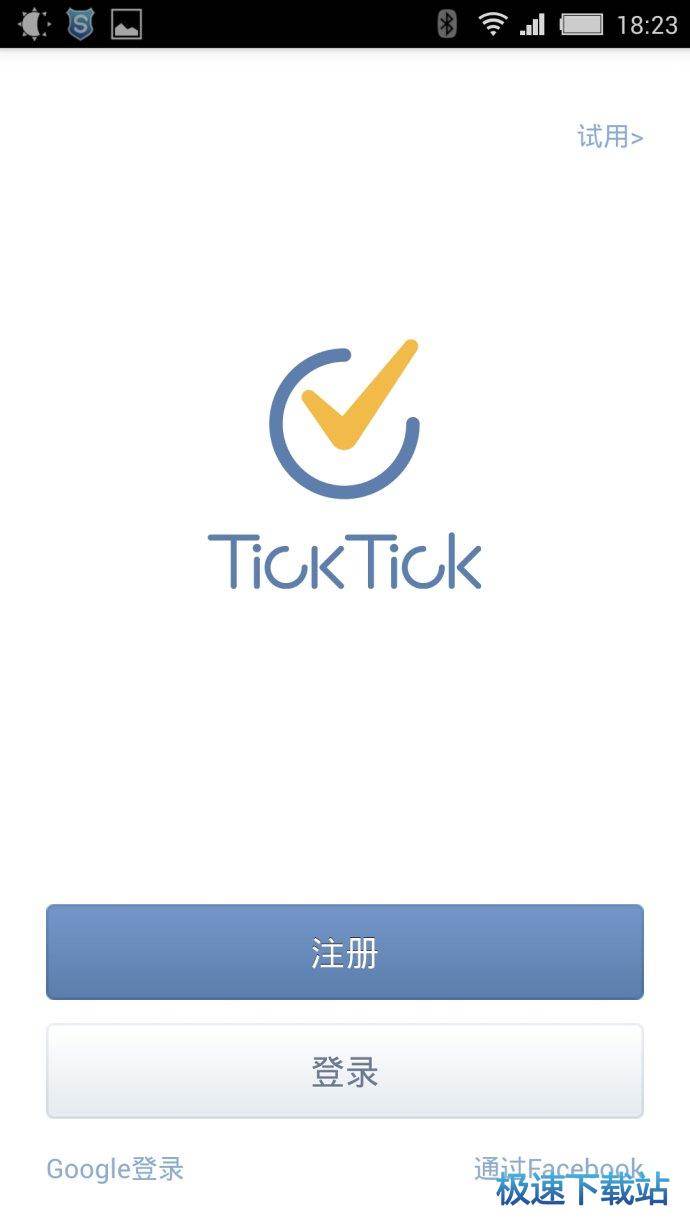
二、初体验:
1. 登录后进入如下界面,这是官方目前的简单软件功能使用说明
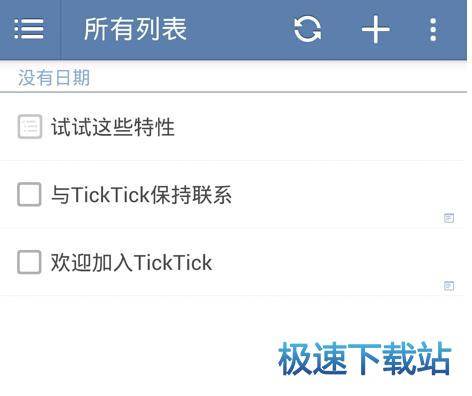
怎么操作呢?表慌,你可以点开来看看。然后点手机返回键返回,我带你入门。
2、首先,带你鸡动人心一下,体会下软件作者独具匠心之处,用心之作当如此:

指滑操作1:手指按在1区按住不放向右慢慢滑,滑到第1、2区的范围内(即未过半)时是勾选完成并归档本条任务,操作完毕有个撤销的界面可供误操作时撤销,当然误操作但没点到撤销也没关系,去已完成里去找到该任务勾选未完成即可。另外,该完成并归档的操作可以用图中5的快滑删除的方法实现,但注意不能在圆圈区域滑起,否则是切换到分类列表界面。(如果只勾完成,就不要我讲了吧,在框子里点下呗)该操作如下图所示:

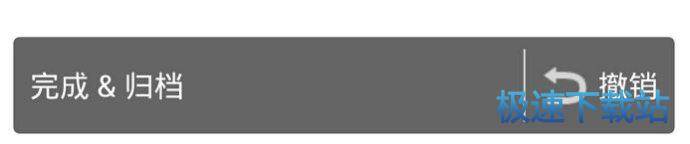
指滑操作2:按住1区,滑到第3、4区的范围内(也就是过半)时,变成切换任务的重要性。

指滑操作3:按住第4区不放,向左慢慢滑到4、3区范围内(未过半),变成切换任务的提醒日期。如下图所示:

指滑操作4:按住第4区不放,向左滑到第1、2区范围内(过半)时,变成移动本任务到其他分类列表中去。如下图:

三、入门(认识两大界面)
1、一个界面是任务列表界面,这是某个分类下的具体任务的列表:

2. 本软件还有另一最重要的界面:(向右滑动屏幕或点击最右上角的分类清单列表图标进入)这样切换:

切换后进入任务分类列表界面:

四大区简介:
任务分类列表区是主要区域,主要功能:
1、对任务按照软件既有的分类条件对自己的任务进行查看和管理;
2、将自己的任务进行自定义分类,并进行查看和管理。软件设置区,无需多说,设置软件用的。界面切换区:单击该区域的空白处可以切换回任务列表界面(当然,如果认为很多,不宜单击,可以向左滑屏,或者更简单的使用手机返回键)。任务分类列表设置区:设置任务分类列表用的,很多高级功能都藏在这里,看图说话:

该界面的各个选项的功能机制:
所有列表:为用户所有任务的总列表(高级用户可以设置对个别分类清单设置不在该所有列表中显示);
今天:是设置为今天需要完成的任务,包括没有按时完成的延期任务;
最近7天:顾名思义,是今天及后面6天的用户任务的列表,但是不包括过期任务;
收集箱:这是一个默认的任务存放箱,主要适用于快速建立任务时或者暂时还没想好该放到哪个自定义分类清单中时,也就是说,这是一个存放任务的临时地点,有空的时候用户应该把具体任务从收集箱中移动到其他自定义的任务分类清单中去,或者你就尽快完成某个具体的任务,总之,收集箱就是收集任务用的,收集以后就要处理(指将之分类代办),收集箱不是久留之地,该箱子宜空不宜满;
日历:用于同步显示日历中的日程任务,不做解释
已完成:默认的设置是被隐藏了,所以很多用户在完成任务并归档(后面介绍“归档”,可以理解为在本地删除仅在服务器上保存的意思,就是作为档案保管了,不是现在的任务了)后,已完成的任务只能在这里看到,但如果本地已经没有缓存则往往需要联网才能看到;
标签:目前为测试功能,还不成熟,可以设为常用的属性,分类列表不能解决的;
工作和家庭:这是开发者给我们提供的两个分类清单,可以看到前面有排序按钮,用户完全可以按照自己的需要来设定分类,比如下图:

该列表参照了GTD的方法,日程表为既定的任务,比如哪天考试,约好的什么时候见什么人,通常除非有特别原因,日程表的任务事项都是确定的,也就是说是定好的,没有太大不确定因素;电话为需要用电话联系的任务;电脑旁是需要使用电脑完成的任务;单位是到单位要完成的任务;家里是在家里;阅读是要读的书或研究;备忘是具有不确定因素将来要做的事情或者将来也不一定要做的事。项目具有和前面不同的特点,项目是无法用一个步骤来完成的任务,通常需要若干个步骤才能完成。(推荐阅读:搞定1 无压工作的艺术 [美]戴维·艾伦 张静译,中信出版社 (GET THINGS DONE,也就是传说中的GTD))
必须说明的是,以上的自定义任务分类列表只是一种参考,既然是自定义就是用户自己说了算的,但是对于新手来说,尤其是不了解GTD机制的用户来说,这个分类是有一定借鉴意义的。
四、深入使用:
1、添加任务:按添加任务按钮(在自定义分类列表中添加则任务归属于该分类,否则默认放在收集箱)

2. 建立任务(具体任务的内容界面):


清单模式/文本模式:“和小三去度蜜月”是一项任务,下面可以设立N条子任务,子任务可以和文本模式互相切换,以换行键为界;
添加附件:可以拍照、上传图片、录音或其他任意本地图片;
位置提醒:依赖于谷歌服务和谷歌地图,国产手机需要安装谷歌服务框架、谷歌play服务等才能正常使用,可以实现的功能是到你设定的位置自动提醒,比如设定到达你单位为位置提醒,到达你单位区域后便会提醒你要做的任务;
移动到列表:也就是更改本任务的分类
发送:是分享任务到其他程序中去,实现程序间的分享,支持多条任务发送(在任务列表界面长按几条任务然后点击右上角发送按钮);
删除不用讲了,删除本任务;
保存并新建:顾名思义
3. 经过一番设定,完成本条任务初步设定:


4. 下面介绍一下任务列表的更多操作 (按手机左键或右上角更多按钮)

搜索:搜索所有类别中(包括未完成、已完成但未归档任务,不单单是当前类别)的标题和内容;
归档:可以理解为在手机本地删除(其实还有缓存在手机上)仅在服务器上保存的意思,就是作为档案保管了,不是现在的任务了(备注:目前的软件机制:账号注销或重新安装软件则本地缓存全部删除);
排序:目前类别列表下的任务排序,自己看吧;
发送:发送本类别列表下所有任务到第三方软件;
分享列表:将本类别列表分享给其他人(比如女朋友);
5. 列表下多任务操作
